ps背景换颜色 PS怎样更换画布背景色
更新时间:2024-01-07 10:14:22作者:kzmyhome
在现如今的数字图像处理领域中,Adobe Photoshop(简称PS)已经成为了一款备受推崇的软件,它不仅提供了强大的编辑功能,还具备了许多令人惊叹的特效和技巧。其中更换画布背景色是PS中常用的功能之一。无论是为了修饰照片,还是为了满足个人审美需求,更换画布背景色都能让图片焕发出全新的魅力。而要实现这一目标,我们只需掌握一些简单的步骤和技巧,即可轻松实现。接下来让我们一起来探索一下,在PS中如何更换画布背景色的方法吧!
步骤如下:
1.主体和背景区分明显的用魔法棒工具
打开PS导入图片,选中工具栏的【魔法棒工具】在图片背景上单击。选中整个背景
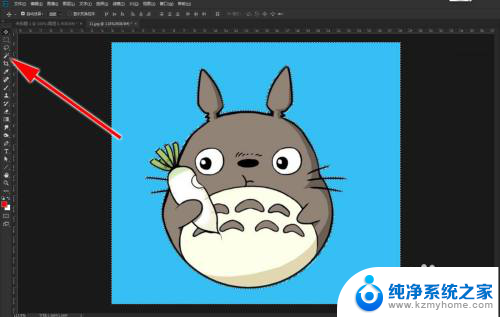
2.单击【前景色】,选择一个合适的颜色,按键盘上Alt+Delete进行颜色填充

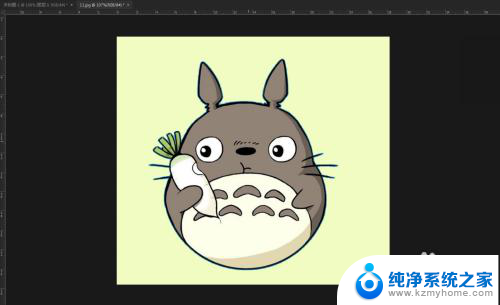
以上就是更改ps背景颜色的全部步骤,请按照这些步骤进行操作,希望对大家有所帮助。
ps背景换颜色 PS怎样更换画布背景色相关教程
- word的背景颜色怎么设置成白色 word背景色白色设置方法
- ps换底色换成白色 ps换照片底色白色教程
- ps如何去除文字水印,不伤背景 PS去水印技巧背景不变
- 没激活windows怎么更换背景 如何更换未激活的Win10桌面背景
- 电脑桌面背景老是变 win10桌面背景老是自动更换的解决方法
- windows 10背景 护眼色 win10怎么设置护眼模式背景
- 百度屏幕怎么调成白色 百度搜索页面背景变成白色的方法
- 复制的文档有底色 去掉复制文字的背景色
- win10任务栏改变颜色 Win10系统任务栏颜色更换方法
- 画图工具如何把照片背景变成透明 如何使用画图工具将图片背景变透明
- 怎么测试显卡稳定性?教你几种简单有效的方法
- 美国全面封锁!NVIDIA、AMD、Intel的AI芯片非许可禁止销售到中国
- Windows 11 更新再爆蓝屏危机:微软紧急发布修补方案,如何解决蓝屏问题?
- 瑞银:微软数据中心投资放缓,目标价调整至480美元
- 干翻英伟达,总共分几步?实用攻略
- 微软win11更新后强制联网激活如何绕过?详细教程
微软资讯推荐
- 1 Windows 11 更新再爆蓝屏危机:微软紧急发布修补方案,如何解决蓝屏问题?
- 2 瑞银:微软数据中心投资放缓,目标价调整至480美元
- 3 干翻英伟达,总共分几步?实用攻略
- 4 微软win11更新后强制联网激活如何绕过?详细教程
- 5 微软警告:Outlook打字竟让CPU“爆表”,如何解决?
- 6 英伟达突袭“美国造”:投桃报李还是避税有道?
- 7 Nvidia投资5000亿欲建AI芯片全产业链,加速推动人工智能技术创新
- 8 详细教程:如何在电脑上安装Win7系统步骤解析,零基础教学,轻松搞定安装步骤
- 9 如何查看和评估电脑显卡性能与参数?教你如何正确选择电脑显卡
- 10 微软酝酿Win11新特性:图表显示过去24小时PC能耗数据
win10系统推荐
系统教程推荐
- 1 win11键盘突然变成快捷键 win11键盘快捷键取消方法
- 2 windows10复制文件需要管理员权限 如何解决需要管理员权限才能复制文件夹的问题
- 3 右键新建没有ppt怎么办 Win10右键新建菜单中没有PPT如何添加
- 4 打开电脑触摸板 win10触摸板功能开启
- 5 多个word在一个窗口打开 Word如何实现多个文件在一个窗口中显示
- 6 浏览器分辨率怎么调整 浏览器如何设置屏幕分辨率
- 7 笔记本电脑开不了机怎么强制开机 笔记本电脑按什么键强制开机
- 8 怎样看是不是独立显卡 独立显卡型号怎么查看
- 9 win11电脑唤醒不了 Win11睡眠无法唤醒怎么解决
- 10 无线网络密码怎么改密码修改 无线网络密码如何更改